|
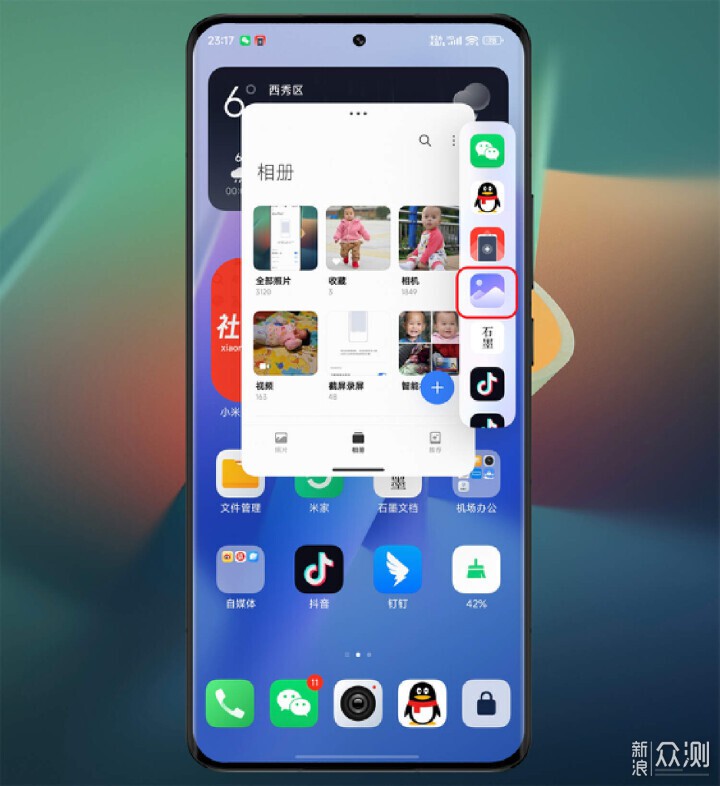 小米澎湃OS发布已经过去了四个多月,越来越多的用户也用上了澎湃OS。但让我惊讶的是居然很多人还不会用小米手机的“小窗”功能,最近收到了不下五个朋友问小窗方面的问题。本期就跟大家分享,小米澎湃OS五种开启小窗方式及小窗操作指南?
小米澎湃OS发布已经过去了四个多月,越来越多的用户也用上了澎湃OS。但让我惊讶的是居然很多人还不会用小米手机的“小窗”功能,最近收到了不下五个朋友问小窗方面的问题。本期就跟大家分享,小米澎湃OS五种开启小窗方式及小窗操作指南? 演示机型:小米13 Ultra 系统版本:澎湃OS 1.0.24.3.4.DEV
●方式一:上滑拖拽开启小窗 在任意APP界面,从底部上滑,拖拽APP预览界面到右上角,松手即可悬挂小窗,此时小窗默认处于右侧。 
●方式二:多任务后台开启小窗 在多任务后台界面,长按需要开启小窗的APP,点击弹出菜单里的“小窗”图标可激活小窗,此时小窗默认屏幕上端居中显示。 
●方式三:全局侧边栏开启小窗 (1)开启全局侧边栏:依次打开系统设置>更多设置>自由窗口>开启全局侧边栏。 
(2)从手机侧面滑出侧边栏,上下滑动找到需要开启小窗的APP,点击应用可打开小窗。
●方式四:通知栏激活小窗 (1)添加通知小窗快捷图标:右侧顶部下来进入控制中心,点击底部的编辑,把“迷你小窗”添加到控制中心快捷区。 
(2)在任意APP界面,下拉通知栏,点击“迷你小窗”图标可开启当前APP的小窗模式。 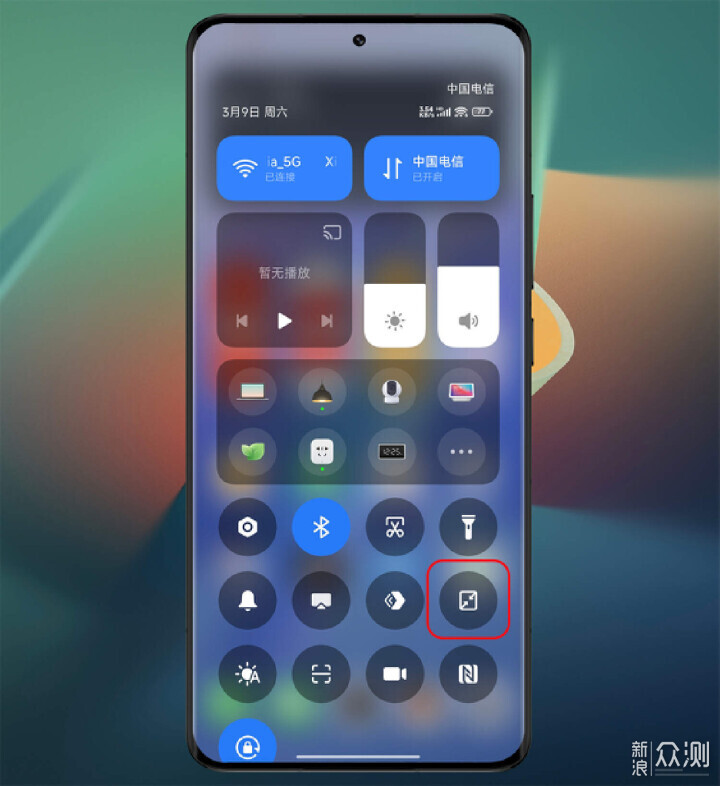
●小窗缩放操作指南 小米澎湃OS小窗显示有两种模式,我通常称为侧窗与小窗,比如上滑拖拽到右上角悬挂、控制中心迷你小窗方式开启的都是侧窗,通常在右侧;而通过多任务后台、全局侧边栏或点击侧窗打开的则是小窗,小窗可以理解为放大版的侧窗。 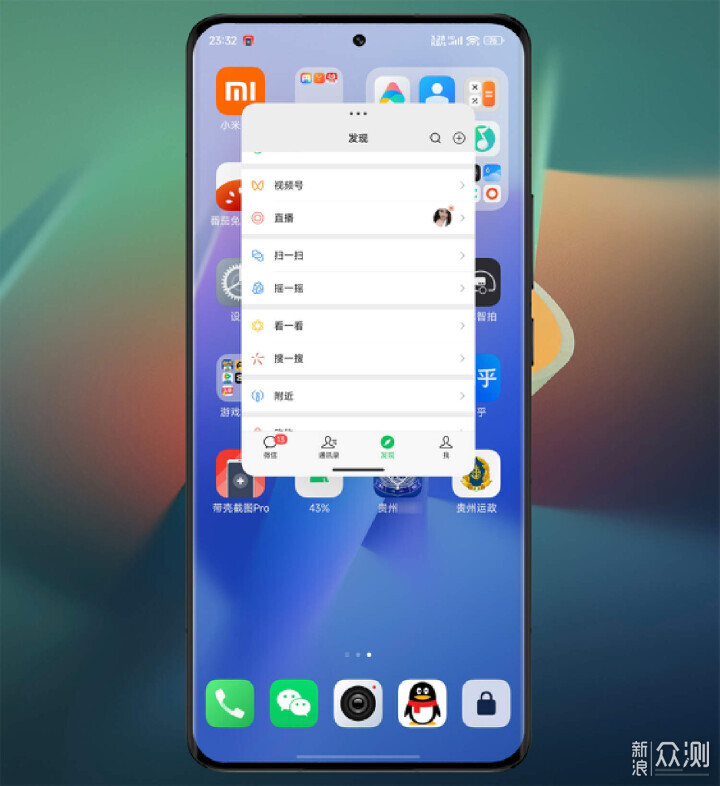
侧窗操作:侧窗状态APP是无法操作的,需点击侧窗放大变化成小窗才能进行操作,比如回复信息;侧窗只能拖动到屏幕左侧或右侧,目前不支持悬浮在屏幕任意位置。侧窗往侧边滑动,可缩到最小,点击可恢复侧窗(小提示:侧窗缩到侧边只显示半边图标时,截图不会显示此图标,并非BUG)。 
小窗操作:点击小窗顶部的"三个点"可弹出快捷菜单,从左到右分别是全屏、上屏悬挂、下屏悬挂、小窗模式、关闭小窗。从小窗左下角或右下角往侧边滑动,可把小窗缩小为侧窗悬挂;按住小窗顶部可拖动悬浮在屏幕任意位置;按住小窗底部的直线,往下拖动可放大至全屏。 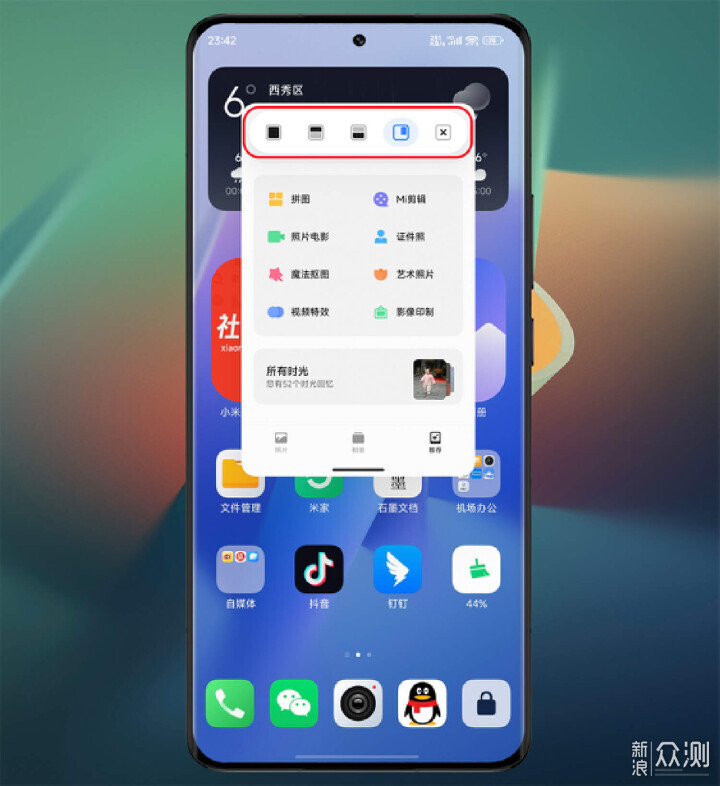
以上就是本期小米澎湃OS小窗功能指南的全部内容,当前APP需要激活小窗,就用上滑拖拽到右上角悬挂、控制中心迷你小窗更方便,其他场景则用多任务后台、全局侧边栏激活APP小窗更方便。最后感谢大家的阅读与支持,大家还需要了解、学习澎湃OS哪些方面的功能,可以评论区告诉或私信我,尽量给大家安排,我们下期再见!
|